怎样在excel中每行数据上方加上相同的标题?
1、首先,在表格右侧空行列标题行输入序号等名称,如下图

2、在本列输入连续数字1、2、3等,需要分在一个小表内容用同一个数字。比如:按年级分,如下图

3、如果有需要重点排序的标题,泰匠霸需要修改标题名字以A开头,保证此标题升序排在此列前端。 如本表要保证同区域在一块

4、复制标题行内容,如下图

5、将复制的标题粘贴到表格末尾,如下图
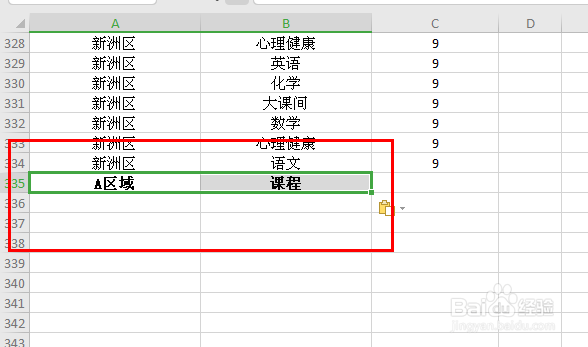
6、在序号列输入1、2等与表格前段数值一致,每个数字出现一次,如下图

7、再次单独输入序列号,可以使每个序列板块间有空行隔开,如下图
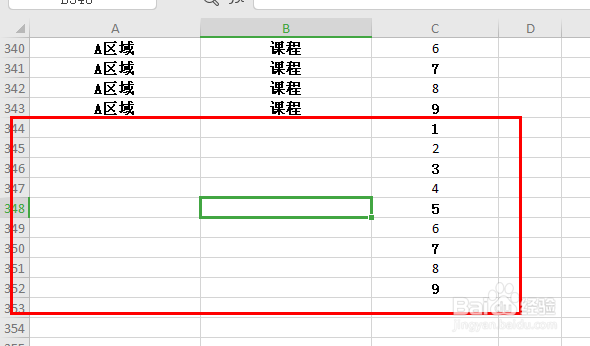
8、选择开始——排序——自定义排序,如下图

9、点击添加条件,如下图所示

10、主要关键词分别选序号及你需要排列的列(确保序号在第一趣秤个),选择升序,点击确定,如下图
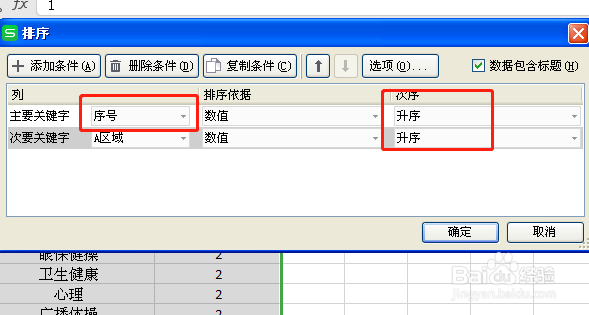
11、这样,每个序号板块都有了标题,如下图

12、最后,可以直接删除序号列,并点击替换,将A开头标题温匠统一恢复正常,如下图

1、在空列输入序号,并以此输入1、2、3
2、复制非序号列标题到表格尾端,并标记与前行一致序列
3、在空白行单独输入序列号
4、点击排序——自定义排序
5、选择序号列为升序,点击确定
这样,excel中每行数据上方都加上相同的标题
声明:本网站引用、摘录或转载内容仅供网站访问者交流或参考,不代表本站立场,如存在版权或非法内容,请联系站长删除,联系邮箱:site.kefu@qq.com。
阅读量:25
阅读量:139
阅读量:139
阅读量:137
阅读量:113